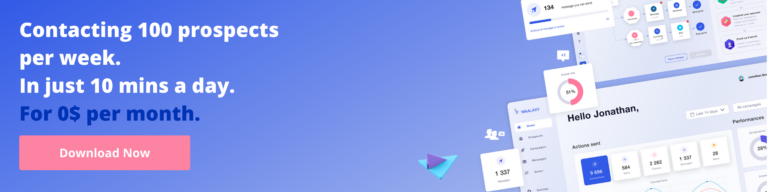LinkedIn-Dunkelmodus
Veröffentlicht: 2021-11-11Du hast eine rebellische Seele und aktivierst bei all deinen Apps den Dark Mode? Nun, heute werden wir über den Dunkelmodus auf LinkedIn sprechen. Und es geht los !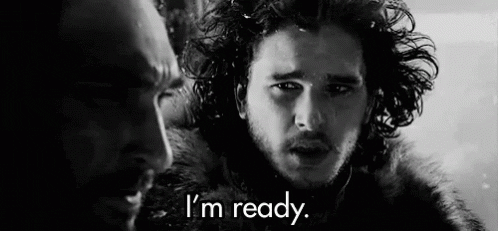
Es ist DER Trend der Zeit, der Dark Mode ist überall zu sehen. Von der Software bis zur Website hat fast jeder Online-Dienst den berühmten dunklen Hintergrund.
Wir versichern Ihnen, dass es sich nicht um eine Gothic-Phase handelt, der Dark Mode wurde dank der Begeisterung der Benutzer dafür auf den neuesten Stand gebracht. Und als Sahnehäubchen hat der Dunkelmodus einige nicht zu übersehende Vorteile.
Komm schon, lass uns gehen und sehen, was sie auf der LinkedIn-Seite sagen, und lernen, wie man den Dunkelmodus aktiviert:
- Mobiles iOS,
- Schreibtisch,
- Android-Handy.
LinkedIn-Dunkelmodus
Den Dark Mode kannten wir bereits auf Messaging-Plattformen ️ und anderen sozialen Netzwerken wie Facebook & Co. Und wohlgemerkt, wir sprechen vom Dark Mode, nicht vom Night Mode (obwohl wenn es dunkel ist, ist es wahrscheinlich Nacht, aber wir schweifen ab).
Über den Dark Mode von LinkedIn wird viel weniger gesprochen. Normalerweise hat sich das professionelle soziale Netzwerk Zeit gelassen, bevor es diesen Modus freigab. Und dabei gibt LinkedIn seinen 800 Millionen Mitgliedern die Möglichkeit, ihre Anzeigeeinstellungen zwischen zwei Modi zu wählen:
- Der dunkle Modus.
- Lichtmodus.
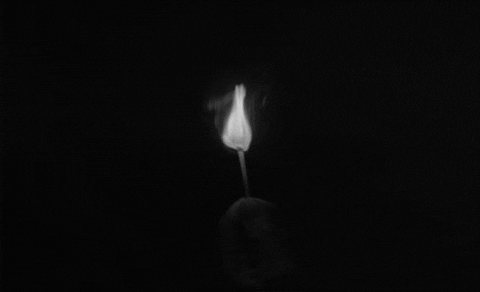
Es gibt viele Vorteile ️ bei der Verwendung des Dunkelmodus (nicht nur auf LinkedIn), wie zum Beispiel:
- Um die Autonomie seines Geräts zu erhöhen (technisch gesehen, je höher die Helligkeit, desto höher die vom Gerät benötigte Leistung).
- Um den Energieverbrauch zu reduzieren (einige Farben verbrauchen wirklich viel Energie auf einem Bildschirm und Sie sollten wissen, dass Schwarz bei maximaler Helligkeit im Gegensatz zu Weiß fast keine Energie verbraucht).
- Reduzieren Sie die Belastung der Augen (wir befinden uns in einer ultravernetzten Welt, in der alle unsere kleinen Augen auf einen Bildschirm geklebt sind, sei es ein Computer oder ein Telefon. Weißes Licht besteht teilweise aus blauem Licht, das auch unseren Schlafzyklus stört … ).

Wenn wir Sie damit überzeugt haben, zu wechseln, sprechen wir jetzt über die Aktivierung des Dunkelmodus von LinkedIn auf verschiedenen Geräten.
Aktivieren des dunklen Modus von LinkedIn auf iOS
Werfen wir also ohne weiteres einen Blick auf das Betriebssystem von Apple. Wenn Sie ein Gerät mit IOS verwenden, müssen Sie die folgenden Schritte ausführen, um den Dunkelmodus auf LinkedIn zu aktivieren.
Komm, lass uns dem kurzen Tutorial folgen. Als erstes musst du natürlich noch einmal in deine App gehen und dich einloggen. Im nächsten Schritt klickst du oben links auf dein Profilbild, dann auf „Einstellungen“ bis neben „Profil“ und dann in "Kontoeinstellungen".
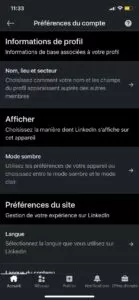
Sobald Sie dort sind, ändern Sie die Themenanzeige in den dunklen Modus.
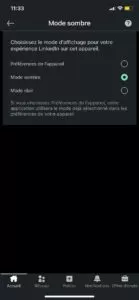
So einfach ist das!
Aktivieren Sie den Dunkelmodus von LinkedIn auf Android
Keine Eifersucht, wir ergreifen keine Partei für irgendein Betriebssystem (naja, tun wir, aber wir werden Ihnen nicht sagen, welches) und wir erklären, wie Sie den Hintergrund auf Ihrem Android-Gerät ändern können. Das Verfahren ist das gleiche wie oben erläutert. Aber fangen wir gemeinsam nochmal an:
- Melden Sie sich bei Ihrer App an.
- Tippen Sie auf Ihr kleines Gesicht (na ja, Ihr Profilbild was).
- Richtung zu "Kontoeinstellungen".
- Tippen Sie dann unter „Display“ auf „Dark Mode“.
Übernehmen Sie Ihre Einstellungen und tada, Sie haben jetzt den LinkedIn-Dunkelmodus auf Ihrem Android.
LinkedIn dunkles Design auf dem Desktop
Jetzt fahren wir mit dem Ändern der Anzeigeeinstellungen auf dem Desktop fort, egal ob Sie Macos oder Windows verwenden, es ist dasselbe. Wir zeigen Ihnen Schritt für Schritt, wie Sie Ihre Theme-Darstellung auf Linkedin ändern. Es ändert sich nicht wirklich von dem, was wir bereits auf Mobilgeräten mit Android und IOS gesehen haben. Wenn Sie zum Startbildschirm von LinkedIn gelangen:
- Klicken Sie auf Ihr Porträt.
- Klicken Sie auf „Einstellungen und Datenschutz“.
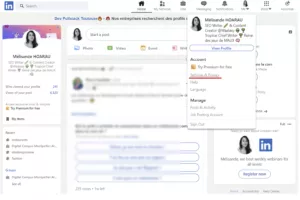
- Gehen Sie zu „Kontoeinstellungen“.
- Aussicht.
- Wählen Sie den Dunkelmodus und übernehmen Sie Ihre Einstellungen.
Wieder einmal sind wir zurück zur Einfachheit.
Warum ich keinen Zugriff auf den dunklen Modus von LinkedIn habe
Nun ja, das kann passieren… Tatsächlich stellte ich fest, als ich mein Konto testen wollte, dass ich von Zeit zu Zeit keinen Zugriff auf den dunklen Modus von LinkedIn hatte. Aber warum ist das so? Es ist normal, die Frage zu stellen.
Zunächst einmal sollten Sie wissen, dass sich das Feature noch im Rollout befindet und es vorkommen kann, dass Sie dieses Feature noch nicht auf dem Desktop oder nur im Bereich haben. Wenn Sie den Dunkelmodus wirklich in Ihre LinkedIn-App integrieren möchten, sollten Sie wissen, dass Sie den Dunkelmodus in Ihren Browsern „erzwingen“ können .
Ich für meinen Teil verwende den Webbrowser Opera Gx, mit dem ich sehr einfach in den Dunkelmodus wechseln kann. Das Feature ist nur im Beta-Modus, funktioniert aber sehr gut. 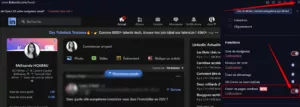

Für Chrome müssen Sie etwas mehr manipulieren. Beachten Sie, dass dies eine sogenannte „rohe“ Lösung ist und niemals so gut gerendert wird wie eine Anwendung, die sich wirklich im Dunkelmodus befindet. Komm schon, wir erklären dir alles, um deine LinkedIn-App im Dunkelmodus auf Chrome zu bekommen.
- Beginnen Sie mit der Eingabe der URL: chrome ://flags/.
- Geben Sie in der Suchleiste „Dunkelmodus“ ein.
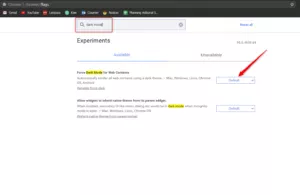
- Klicken Sie dann auf „Aktivieren“
- Führen Sie „Relaunch“ unten rechts auf Ihrem Bildschirm aus.
Beachten Sie, dass alle Ihre Seiten im dunklen Modus angezeigt werden. Wenn es Ihnen also nicht gefällt, gehen Sie zurück zur URL und setzen Sie die Einstellungen auf die Standardeinstellungen zurück. Dies ist natürlich in Firefox , wenn Sie diesen Browser verwenden. Sie müssen natürlich in Ihre Browsereinstellungen gehen, um den Hintergrund zu ändern.
FAQ des Artikels zum LinkedIn Dark Mode
Der LinkedIn Dark Mode wurde vor nicht allzu langer Zeit eingeführt, dennoch ist es interessant, sich die Verwendung des LinkedIn Dark Mode anzusehen. Es war bereits auf den meisten anderen Social-Media-Plattformen wie Facebook, Twitter oder Snapchat verfügbar. Und das Verfahren ist auf Ihren iOS- und Android-Geräten gleich.
Warum das dunkle Thema aktivieren?
Seit jeher sind unsere Geräte standardmäßig mit der Darstellung des Textes in Schwarz auf weißem Hintergrund konfiguriert. Wir wissen jedoch, dass der Dunkelmodus dazu dient, die Ermüdung der Augen deutlich zu reduzieren ️. In der Tat ermöglicht der Dunkelmodus, die Exposition gegenüber blauem Licht zu verringern, das von unseren Bildschirmen erzeugt wird . Aber das ist nicht die einzige Verwendung! Nicht weit von dort… In der Tat erlaubt der Dunkelmodus
- Akku sparen.
- Weniger Augenbelastung.
- Erhöhen Sie den Kontrast, um das Lesen angenehmer zu machen.
Diese Vorteile sind nicht zu vernachlässigen, besonders wenn Sie viele Stunden in diesem sozialen Netzwerk suchen.
Die LinkedIn-Anwendung im Dunkelmodus
LinkedIn ermöglicht seinen Benutzern nach und nach, vom hellen in den dunklen Modus zu wechseln. Wenn Sie diese Funktion noch nicht haben, haben Sie etwas Geduld, sie sollte bald verfügbar sein.
Wenn Sie es nicht mehr aushalten, können Sie die Funktion in Ihrem Google Chrome -Browser jederzeit „hacken“, indem Sie beispielsweise den Dunkelmodus über die chrome://flags-URL erzwingen und einige Optionen ändern, sobald Sie den Dunkelmodus in die Suchleiste eingeben.
LinkedIn-Dunkelmodus: Desktop-Version
Um den dunklen Modus von LinkedIn auf Ihrem Computer zu haben, müssen Sie hypereinfach . Sie loggen sich in Ihr Konto ein und gelangen direkt zu Ihren Einstellungen unter Ihrem Profil.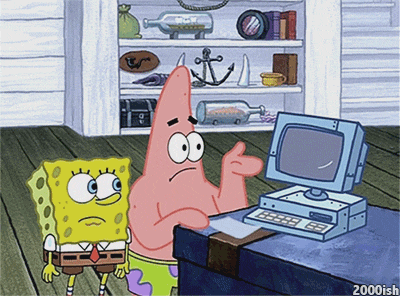
Sobald Sie die Anzeige gefunden haben, ändern Sie das Thema von LinkedIn zu dunkel und Sie sind bereit, in Ihrem beruflichen sozialen Netzwerk zu surfen, um eine gute Neukundengewinnung zu machen!
Dunkelmodus: Aktivierung auf Android und auf iOS für LinkedIn
Um den Dunkelmodus von LinkedIn auf Ihren Geräten zu installieren, egal ob iOS oder Android, dauert es nicht lange. Sobald Sie sich in den Kontoeinstellungen befinden, müssen Sie nur noch die Anzeigeeinstellungen darin ändern.
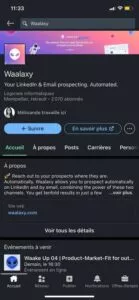
Keine Panik, wenn Sie das Feature noch nicht haben, es wird für alle passieren, geben Sie ihm einfach etwas Zeit ️ beim Ausrollen und warten Sie auf Updates.
So nutzen Sie LinkedIn voll aus
Wir haben Ihnen von dieser kleinen Funktion erzählt, aber auf LinkedIn gibt es alle möglichen kleinen Dinge, die Ihnen das Leben erleichtern können. Tatsächlich werden Sie auf LinkedIn erstaunt sein über die kleinen Nuggets, die Sie möglicherweise übersehen haben. Komm schon, wir listen sie hier für dich auf:
- Erhalten Sie Ihre Benachrichtigungen in Echtzeit dank der Chrome-Erweiterung (besonders nützlich während Ihrer Suche, wenn Sie beispielsweise LinkedIn nicht geöffnet haben). All dies dank dieses Plugins.
- Verwenden Sie die Sprachnachricht, um Ihr Profil zu personalisieren. Diese Funktion ist nur auf Mobilgeräten und für die korrekte Aussprache Ihres Vornamens verfügbar. Aber Sie können seine Hauptverwendung völlig ändern, um eine klare Botschaft mit dem Ziel der Konvertierung zu senden.
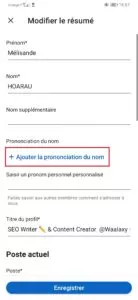
- Senden Sie dank Gruppen Nachrichten an Personen, auch wenn diese nicht zu Ihren Beziehungen gehören. Sie können Nachrichten an Personen in derselben Gruppe wie Sie senden, auch wenn Sie nicht verbunden sind.
- Verwenden Sie den Social Selling Index, um zu sehen, ob Ihr Profil optimiert ist. Es zeigt Ihnen, wie optimiert Ihr Profil ist und wie gut Sie zielen.
- Führen Sie gezielte Recherchen durch. Um bestimmte Inhalte zu nutzen, können Sie das Schlüsselwort, das Sie interessiert, in die Suchleiste eingeben und dann auf „Beiträge“ klicken.
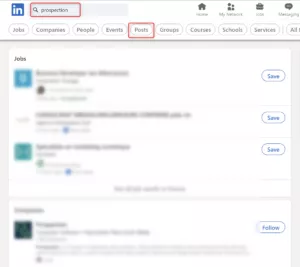
- Magst du Visitenkarten? Mit dieser Funktion haben Sie das digitale Äquivalent! Die Rede ist vom QR-Code. Sie müssen den Vor- und Nachnamen der Person nicht mehr eingeben! Von nun an müssen Sie nur noch Ihr Telefon zücken, Ihre LinkedIn-Anwendung öffnen und auf den kleinen QR-Code in der Suchleiste klicken. Sie können dann Ihren QR-Code vorzeigen oder einen scannen. Einfach!
Fazit LinkedIn Dark Mode
Damit Sie nicht vergessen, wie Sie den Dark Mode auf LinkedIn aktivieren (egal ob Mozilla, Safari oder ein anderer Browser), machen wir eine Zusammenfassung. Für Android, iOS oder Desktop müssen Sie Folgendes tun, um den Dunkelmodus einzurichten:
- Melden Sie sich bei Ihrem LinkedIn-Konto an.
- Klicken Sie auf Ihr Profil.
- Gehen Sie zu Einstellungen und Datenschutz.
- Gehen Sie auf die Registerkarte „Kontoeinstellungen“ und dann auf „Anzeigen“.
- Aktivieren Sie „Dunkelmodus“.
Sie wissen jetzt alles über den LinkedIn Dark Mode und vor allem, wie Sie ihn auf Ihren verschiedenen Geräten aktivieren können. Bedanken Sie sich nicht bei uns, wir helfen gerne, wenn wir können. Wenn Sie dank unserer Tutorials noch reibungsloser surfen , helfen wir Ihnen gerne weiter .